初心者からでも使えるエクセル(Excel)入門・エクセル(Excel)表計算や関数、集計など、仕事に使えるエクセル実技を案内
初心者からでも使えるエクセル(Excel)入門
ふりがなを他のセルに表示する方法
- 初心者からでも使えるエクセル(Excel)入門トップに戻る
- ■
ふりがなを、ルビとしてうつのではなく、
他のセルに入力したい場合。
ひとつずつ手打ちしていくのは、少し煩わしいですね。
ある関数を使えば、簡単に表示させることができます -
①ふりがなを表示させたいセルを選択しておきます。
②関数の挿入ボタンをクリックします
↓↓↓↓↓
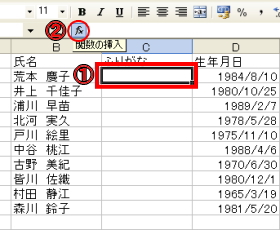
↓↓↓関数の挿入ダイアログボックスが開きます。
関数名の一覧から、「PHONETIC(フォネティック)」を選択 - ↓↓↓
関数の引数ダイアログボックスが開きます

範囲に、ふりがなで表示させたい文字列のセルを入力します。
※この場合、「荒本 慶子」のふりがなを表示させたいので、【B2】となります。
↓↓↓これで、ふりがなが表示されました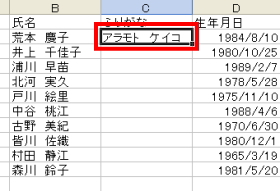
- ↓ふりがなが表示されたセルの、右下にあるフィルハンドルを、矢印の方向にドラッグすると・・
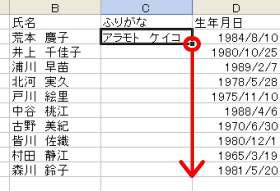
↓オートフィル機能により、すべてのふりがなが表示できます。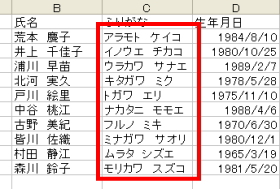
エクセルの便利な使い方を掲載しています。
|